如何將 PDF 檔案轉換為 WordPad 格式
2025-08-06 14:53:58 • 分類: 教學文章 - Windows 系統 • 經過驗證的解決方案
除了 Microsoft Word 之外,WordPad 也是一種很不錯的格式,可助您輕鬆編輯檔案內容。因此,當您有需要編輯的 PDF 檔案時,您可能需要將 PDF 檔案轉換為 WordPad 格式,這樣可使編輯過程變得更加容易。
有許多方法可以將 PDF 檔案轉換為包括 WordPad 在內的任何格式。在本文中,我們將使用最有效的解決方案將 PDF 檔案轉換為 WordPad 格式。
方法 1:如何將 PDF 檔案轉換為 WordPad 格式
談到 PDF 轉 WordPad,使用何種工具就顯得非常重要。最佳 PDF 轉 WordPad 轉換器必須可保留原始檔案的格式,否則編輯 WordPad 將會對檔案造成無可挽回的嚴重破壞。您可以使用 PDFelement,其可正確高效地將 PDF 檔案轉換為 WordPad 格式,是一種最佳轉換工具。
這個工具使用起來也非常方便,具體操作步驟如下:
第 1 步:匯入目標 PDF 檔案
將此程式下載並安裝在電腦上。安裝完成後,執行此程式,然後點擊「開啟檔案」。此操作支援使用者瀏覽電腦中需要轉換為 WordPad 格式的 PDF 檔案。點擊「開啟」或雙擊檔案將其開啟。

第 2 步:將 PDF 檔案轉換為 WordPad 格式
點擊頂部工具欄上的「轉換」分頁,然後選擇輸出格式為「轉 RTF」,RTF 是富文字格式,也稱為 WordPad 格式。

第 3 步:將 PDF 檔案儲存為 WordPad 格式
選擇格式後,一個彈出視窗會立即開啟,支援使用者輸入轉換後檔案的檔案名稱並選擇輸出資料夾。點擊「儲存」,程式將開始將檔案轉換為 WordPad 格式。轉換過程完成後,您可在輸出資料夾中找到轉換後的 WordPad 檔案。

方法 2:如何將 PDF 檔案轉換為 WordPad 格式
還有一種方法可以使用此工具將 PDF 檔案轉換為 WordPad 格式。對於這種替代解決方案,請遵循以下幾個簡單步驟:
第 1 步:開啟「轉 PDF」分頁
在程式的主視窗中,點擊「轉 PDF」,開啟該程式中的轉換工具。

第 2 步:選擇 PDF 檔案
在出現的彈出視窗中,選擇需要轉換為 WordPad 格式的 PDF 檔案。此操作將會開啟需要轉換為 WordPad 格式的檔案。

第 3 步:將 PDF 檔案轉換為 WordPad 格式
會出現一個全新的彈出視窗,支援使用者為轉換後的 WordPad 檔案選擇輸出資料夾。在這裡,您還可以變更檔案名稱,然後在「另存新檔為…類型」下拉選單中選擇輸出格式為「RTF」。點擊「儲存」,檔案將轉換為 WordPad 格式。

此程式具備諸多其他功能,旨在使您輕鬆管理 PDF 檔案,具體功能如下:
- 使用此程式,您可以輕鬆對 PDF 檔案進行全面編輯。您可以透過包括新增和刪除文字、變更字體樣式、大小和顏色等在內的多種方式編輯檔案中的文字。您還可以透過新增或刪除圖像和對象或變更其大小來編輯檔案中的圖像和對象。
- 其還支援使用者以包括新增註釋、圖章甚至下劃線和高亮顯示文字在內的多種方式註釋 PDF 檔案。
- 其還具備檔案安全功能,可支援使用者保護檔案中的資料。您可以新增密碼、簽名甚至是浮水印來保護檔案中的文字。
- 其作為 OCR 功能,可用於編輯 PDF 掃描檔案,很輕鬆。
- 其還可用於建立和編輯 PDF 檔案表單,您還可以選擇從表單中擷取資料到電子表單中。
方法 3:如何免費在線上將 PDF 檔案匯出為 WordPad 格式
您還可以使用免費的線上工具將 PDF 檔案轉換為 WordPad 格式,操作非常簡單。其中,HiPDF 是一種最好用的線上工具,完全免費,可用於將 PDF 檔案轉換為包括 WordPad 在內的任何格式。
如需使用此工具將 PDF 檔案轉換為 WordPad 格式,請遵循以下幾個簡單步驟:
- 第 1 步:在任何瀏覽器上,前往 HiPDF PDF 轉 RTF 網頁,存取主要的轉換工具。
- 第 2 步:點擊「選擇檔案」,匯入需要轉換為 WordPad 格式的 PDF 檔案。您還可以從 Dropbox、Box 和 OneDrive 等雲端服務中選擇檔案。
- 第 3 步:在線上將檔案上傳至工具後,點擊「轉換」,轉換過程即可開始。
- 第 4 步:轉換完成後,點擊「下載」,將轉換後的 WordPad 檔案儲存至電腦。
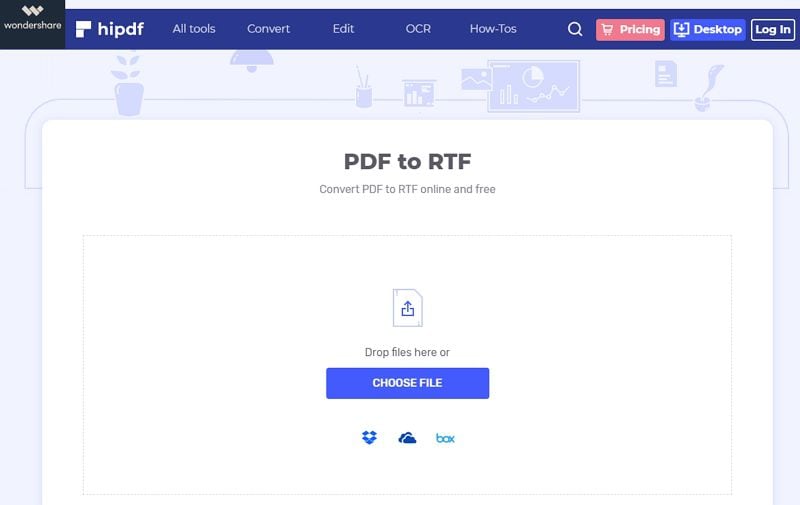
您也可以選擇將轉換後的檔案上傳至 Dropbox 或 Box,稍後再下載。
方法 4:如何將 WordPad 儲存為 PDF 檔案
如果您需要將 WordPad 儲存為 PDF 檔案,則您可能需要瞭解以下幾個具體步驟:
第 1 步:開啟需要另存新檔為 PDF 檔案的 WordPad 記錄,然後按下「檔案」圖示。
第 2 步:從下拉選單中選擇「列印」替代軟體。之後,選擇「列印」。
第 3 步:在彈出功能表中選擇「將 Microsoft 列印為 PDF 檔案」選項,然後點擊「列印」。
第 4 步:在 PDF 檔案記錄中選擇一個名稱,然後選擇需要儲存的位置。然後點擊「儲存」。
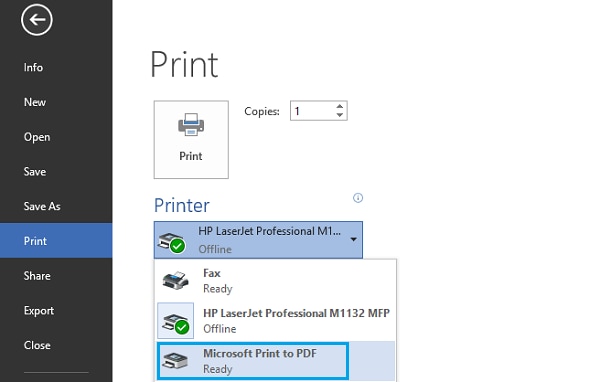
提示:WordPad 檔案是什麼格式
WordPad 是一個較為初級的應用程式,支援使用者編輯文字,有利於編輯和建立檔案。另外,您還可以使用 WordPad 包含具備唯一顏色和字體的文字或插入圖片。同樣,您可以使用 WordPad 為唯一檔案新增連結。
您可以使用 WordPad 開啟和編輯多種不同的檔案:OpenDocument 文字檔案 (.odt) 、Word 檔案 (.Docx)、富文字檔案 (.rtf) 和文字檔案 (.Txt)。
但是,WordPad 無法開啟其他類型的檔案。實際上,其他類型的檔案也能開啟,但是其中的文字檔案將顯示為純文字,且顯示方式可能無法滿足您的預期。例如,WordPad 不支援 PDF 檔案。





Quintela
staff 編輯